Alterar a cor dos termos de pesquisa destacados no Outlook 2010
Quando uma das pastas do Outlook 2010 fica muito grande, pode ser difícil localizar uma mensagem específica necessária. Felizmente, o Outlook 2010 inclui um excelente recurso de pesquisa que você pode usar para encontrar essas mensagens, pesquisando um termo na mensagem ou pesquisando o nome da pessoa que enviou a mensagem. O processo da pesquisa inclui até o destaque dos termos que correspondem à sua consulta. Por padrão, essa cor de destaque é amarela. No entanto, essa é uma configuração ajustável. Portanto, se você quiser aprender a alterar a cor dos termos de pesquisa destacados no Outlook 2010, precisará modificar apenas uma opção no menu Opções do Outlook.
Alterando a cor de destaque da pesquisa do Outlook 2010
Alguns usuários do Outlook 2010 têm um problema com a consulta de pesquisa, destacando as cores porque não há um contraste nítido o suficiente das demais cores da tela, o que pode aumentar o nível de dificuldade ao procurar correspondências de pesquisa. Você certamente pode melhorar esse aspecto de pesquisa escolhendo entre as outras cores disponíveis nessa configuração. Continue lendo as etapas abaixo para saber como alterar a cor de destaque da pesquisa no Outlook 2010.
Etapa 1: inicie o Outlook 2010.
Etapa 2: Clique na guia Arquivo no canto superior esquerdo da janela.

Etapa 3: Clique em Opções, na parte inferior da coluna, no lado esquerdo da janela, que abrirá uma nova janela de Opções do Outlook .
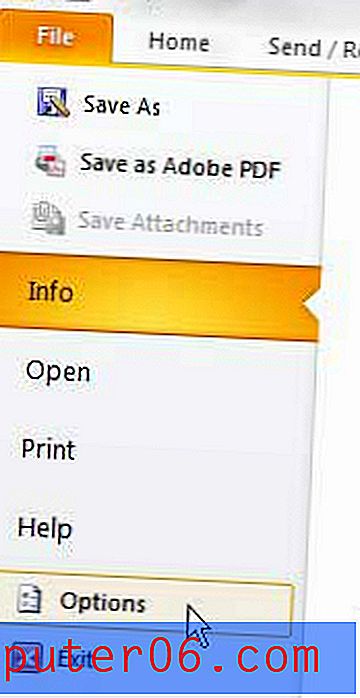
Etapa 4: clique no item Pesquisar na coluna no lado esquerdo da janela Opções do Outlook .
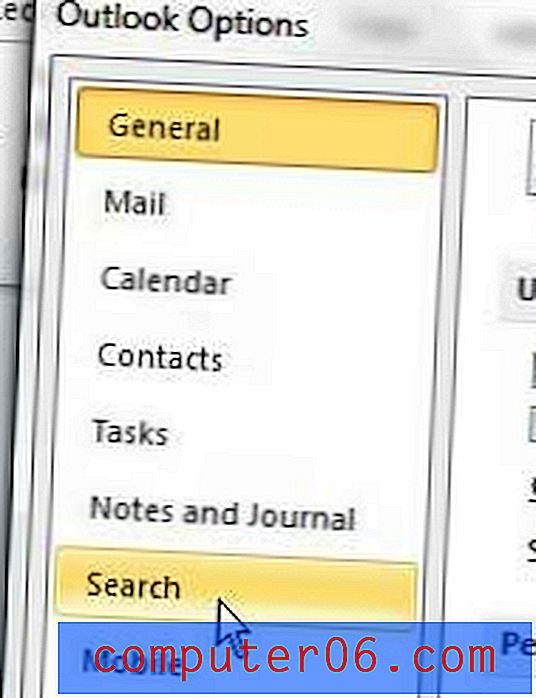
Etapa 5: clique no menu suspenso à direita de Realçar cor na seção Resultados no centro da janela e escolha a nova cor que deseja usar para destacar seus resultados de pesquisa correspondentes no Outlook 2010.
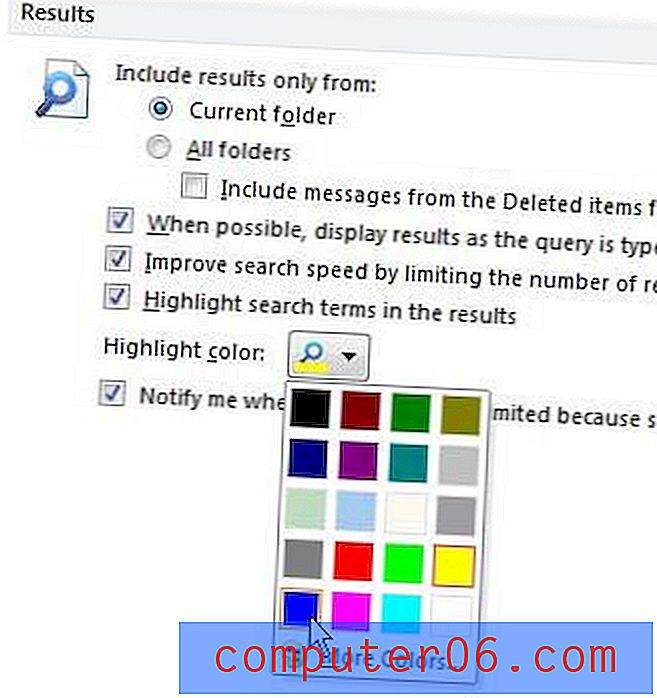
Etapa 6: clique no botão OK na parte inferior da janela para aplicar suas alterações.
Agora você pode realizar uma pesquisa de teste para ver a aparência da sua nova cor de destaque. Você pode continuar ajustando essa configuração até encontrar uma opção que funcione melhor para você.



